Sadržaj
Zašto je Adobe Illustrator idealan za pravljenje infografike? Mnogo razloga.
Osim činjenice da ima nevjerovatne alate za izradu vektorske grafike za infografiku, volim koristiti Adobe Illustrator za kreiranje grafikona jer je tako lako stilizirati grafikone i mogu lako uređivati grafikone.
Postoje gotovi alati za grafikone koje možete koristiti da napravite grafikon u samo nekoliko koraka. Osim toga, postoje različite opcije za stiliziranje grafikona.
U ovom vodiču naučit ćete kako napraviti različite stilove tortnih grafikona, uključujući standardni tortni grafikon, kružni grafikon s krofnama i 3D tortni grafikon.
Napomena: svi snimci ekrana iz ovog vodiča su preuzeti iz Adobe Illustrator CC 2022 Mac verzije. Windows ili druge verzije mogu izgledati drugačije.
Gdje je alat za tortni grafikon u Adobe Illustratoru
Možete pronaći alat za tortni grafikon na istom izborniku kao i drugi alati za grafike ako koristite naprednu traku sa alatkama.
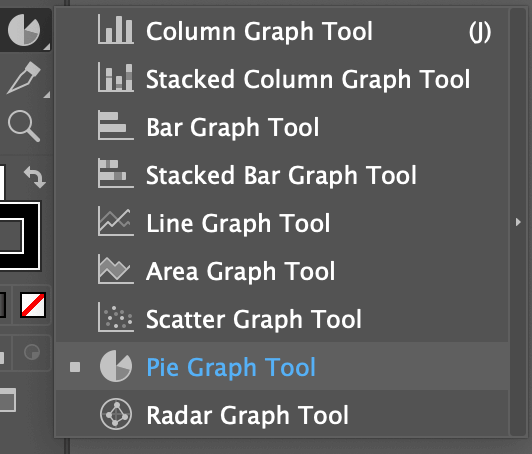
Ako koristite osnovnu traku sa alatkama, možete se brzo prebaciti na naprednu traku sa alatkama iz gornjeg menija Prozor > Trake sa alatkama > Napredno .
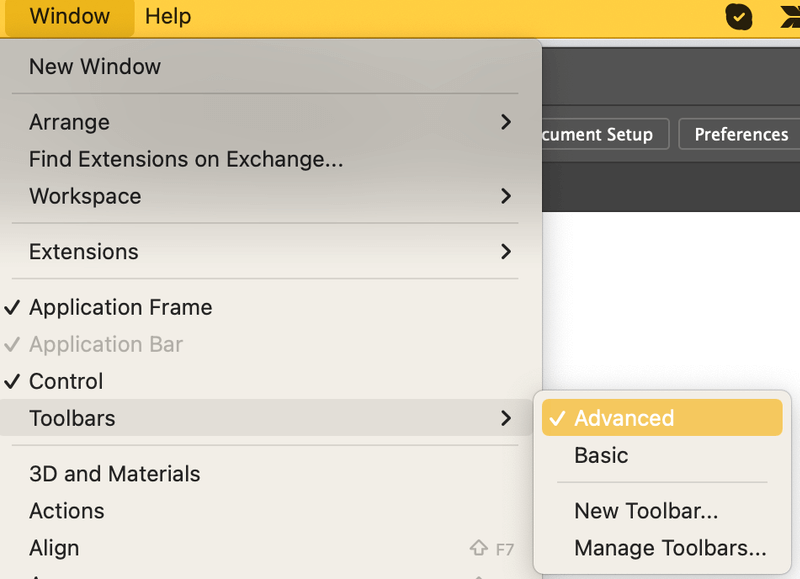
Sada kada ste pronašli pravi alat, idemo naprijed i pređimo na korake za izradu tortnog grafikona u Adobe Illustratoru.
Kako napraviti tortni grafikon u Adobe Illustratoru
Potrebno je samo nekoliko koraka da napravite grafikon pomoću alata za tortni grafikon.
Korak 1: Kreirajte tortni grafikon. Odaberite Pie Graph Tool sa alatne trake i kliknite na montažnu ploču.
Pojaviće se prozor za podešavanje grafikona i potrebno je da unesete veličinu grafikona.
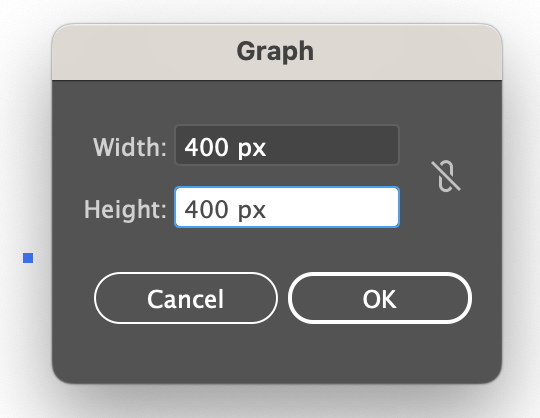
Upišite vrijednosti Širina i Visina i kliknite na OK .
Vidjet ćete krug (grafikon) i tabelu, tako da je sljedeći korak unos podataka u tabelu.
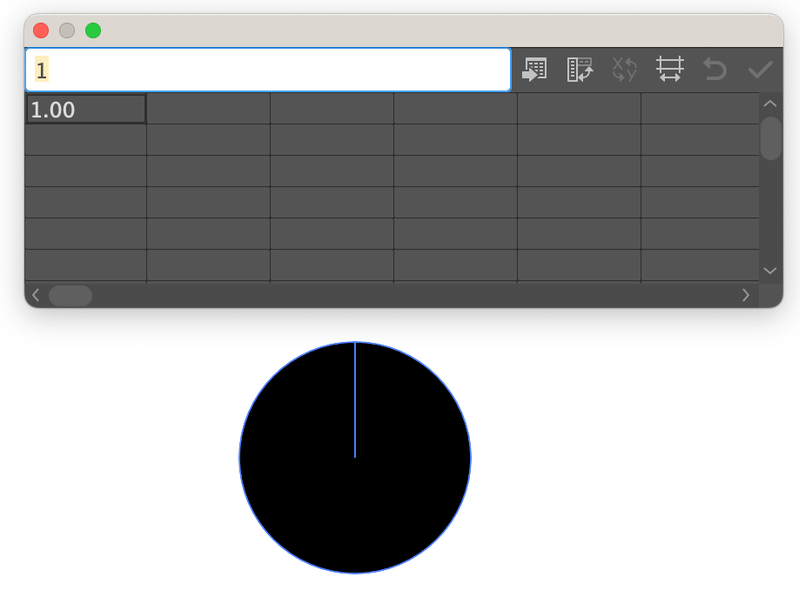
Korak 2: Unesite atribute. Kliknite na prvi okvir u tabeli i unesite atribut na bijeloj traci iznad. Pritisnite tipku Return ili Enter i atribut će se prikazati na tabeli.
Na primjer, možete staviti Podatak A, Podatak B, i Podatak C .
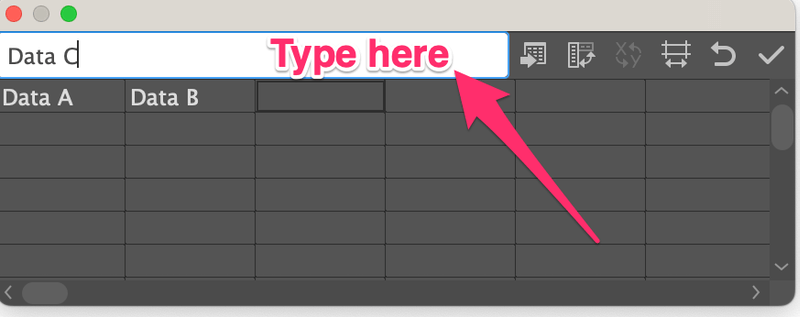
Zatim unesite vrijednost svakog atributa u drugi red tabele.
Na primjer, datum A je 20%, podatak B je 50%, a podatak C je 30%, tako da možete dodati brojeve 20, 50 i 30 ispod odgovarajućih podataka.
Napomena: brojevi moraju biti zbirni do 100.
Kliknite na simbol Provjeri i trebali biste vidjeti kružni grafikon poput ovog.
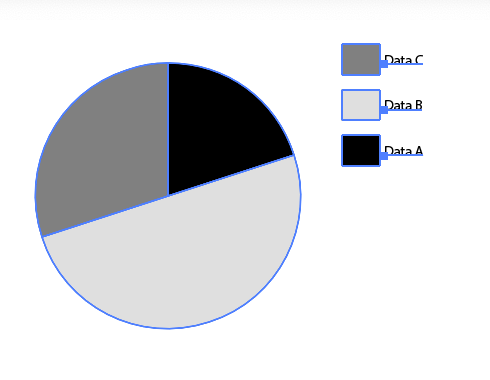
3. korak: Zatvorite tablicu grafikona .
4. korak: Stilizirajte i uredite tortni grafikon. Na primjer, možete promijeniti boju ili dodati tekst na tortni grafikon.
Prva stvar koju bih učinio je da se riješim boje poteza tortnog grafikona kako bi izgledao modernije.
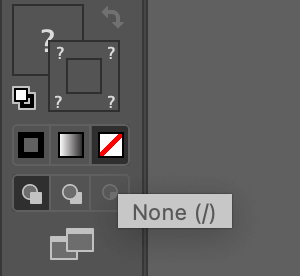
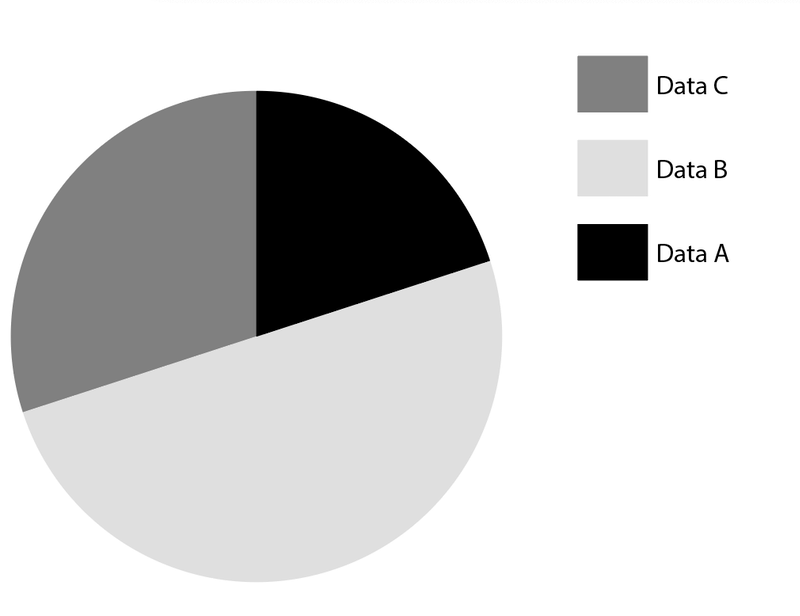
Onda promijenimo boju tortnog grafikona.
Koristite alat za direktan odabir da kliknete na crnu boju na tortnom grafikonu icrni pravougaonik pored podataka A.
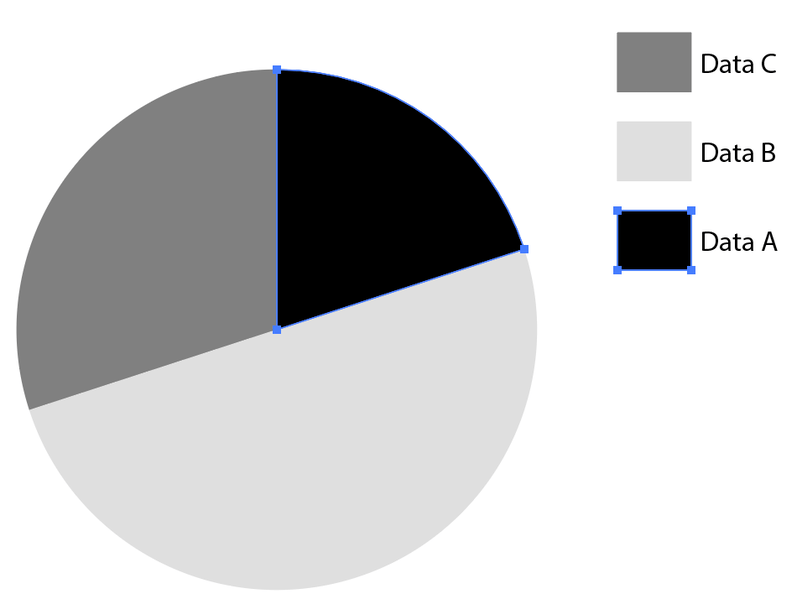
Odaberite boju na ploči Swatches ili koristite bilo koju drugu metodu da popunite boju.
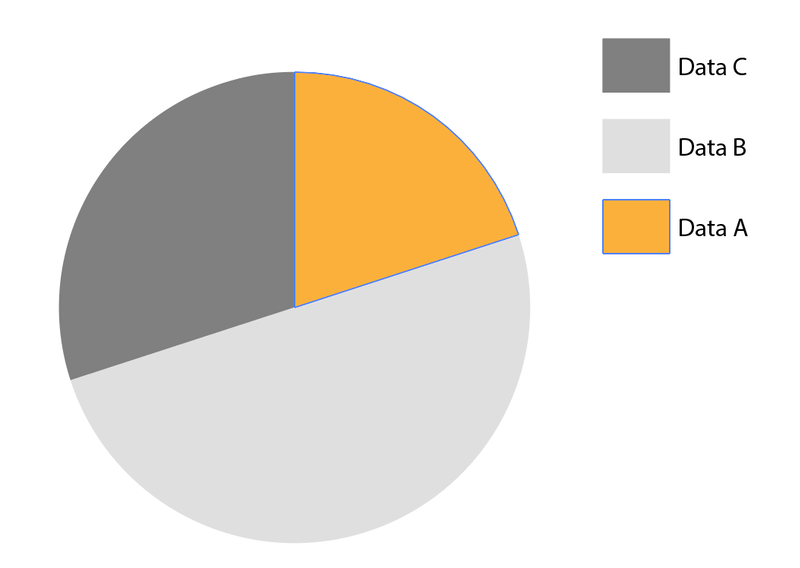
Koristite istu metodu za promjenu boje podataka B i podataka C.
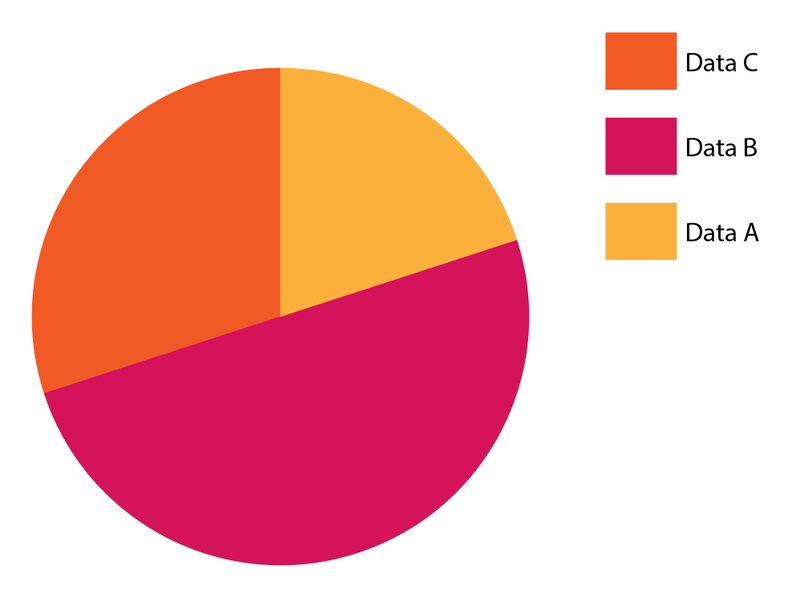
Također možete urediti tekst podataka ili ručno dodati tekst na tortni grafikon .
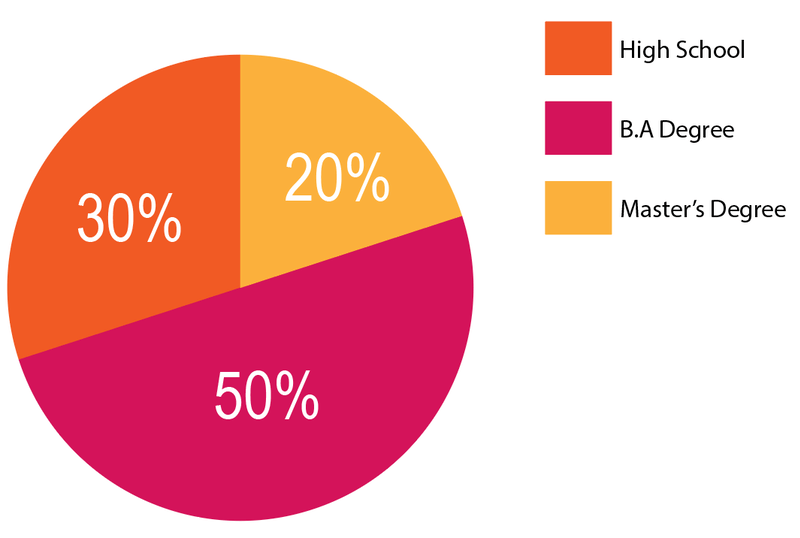
Naravno, postoje različite vrste tortnih grafikona. Još jedna popularna verzija je tortni grafikon s krofnama.
Kako napraviti tortni grafikon s krofnama
Pokazat ću vam kako napraviti tortni grafikon s krofnama od tortnog grafikona koji smo upravo kreirali iznad. Prije nego što počnete, uvjerite se da su vaši podaci tačni. Ako niste 100% sigurni, duplirajte tortni grafikon za slučaj da kasnije želite da izvršite promene.
Korak 1: Kliknite na tortni grafikon i idite na gornji meni Objekat > Razgrupiraj. Vidjet ćete poruku upozorenja, kliknite Da .
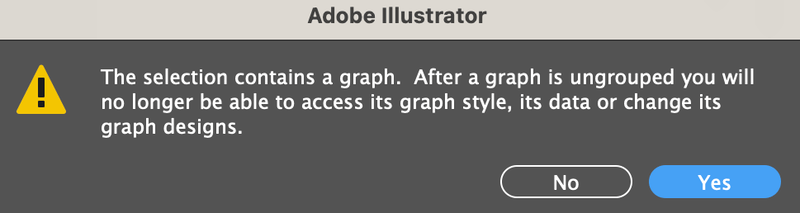
Sada će oblici biti razgrupisani iz teksta, ali ćete morati ponovo razgrupisati oblike.
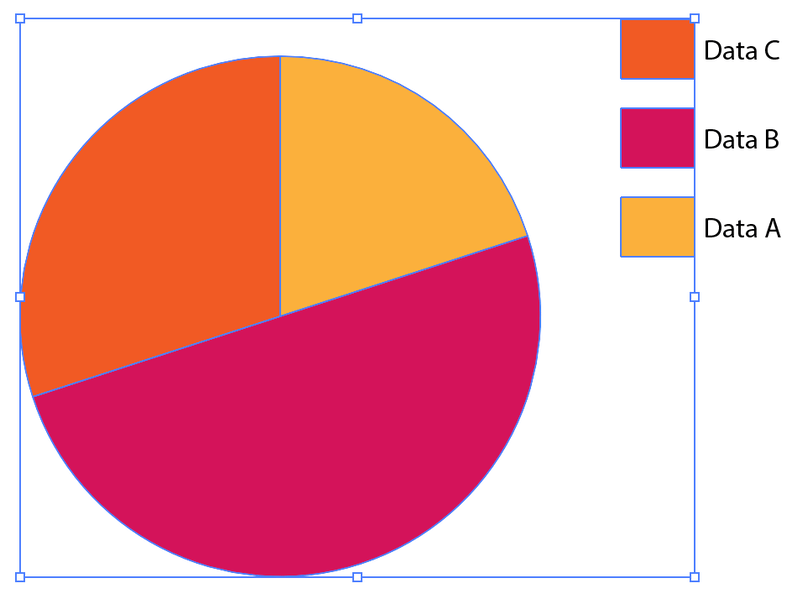
Zato odaberite tortni grafikon, kliknite desnom tipkom miša i odaberite Razgrupiši . Morate razgrupisati i boje.
Korak 2: Koristite alatku elipsa ( L ) da napravite krug i postavite ga u centar tortnog grafikona.
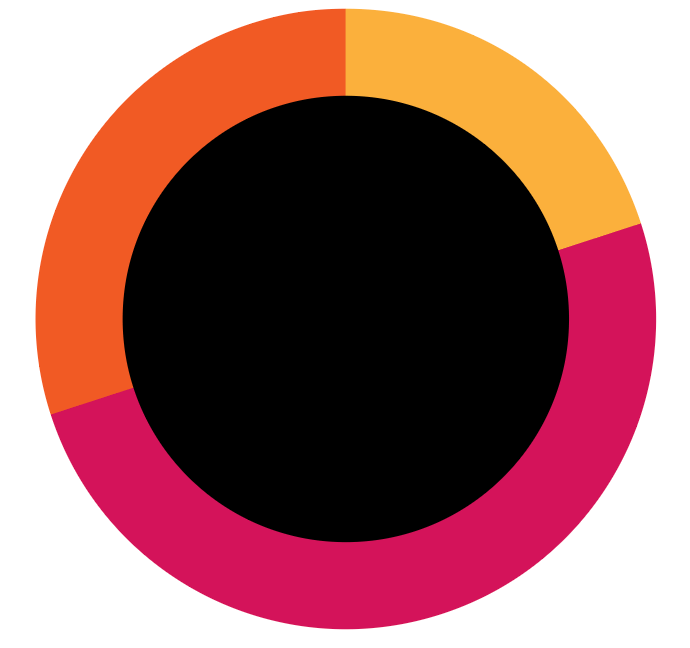
Korak 3: Odaberite tortni grafikon i krug i odaberite Alat za izgradnju oblika ( Shift + M ) sa trake sa alatkama.
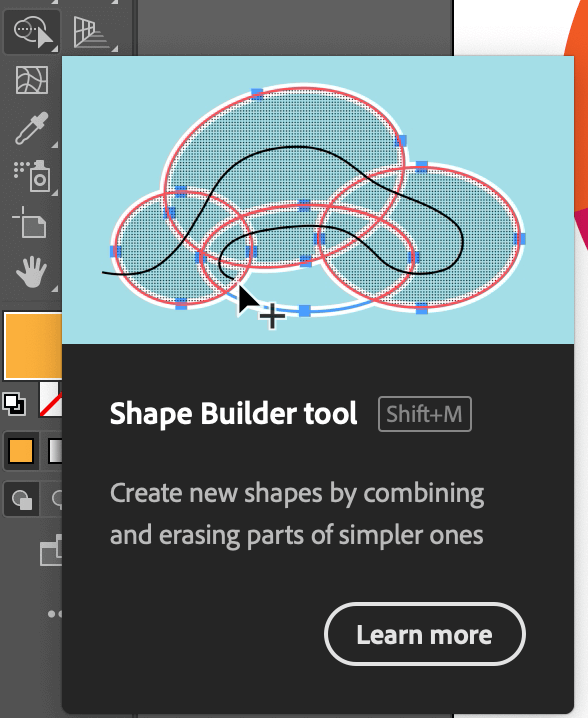
Možete vidjeti dio tortnog grafikona podijeljen na tri dijela ispod kruga. Kliknitei nacrtajte unutar oblika kruga kako biste kombinirali oblike unutar kruga.
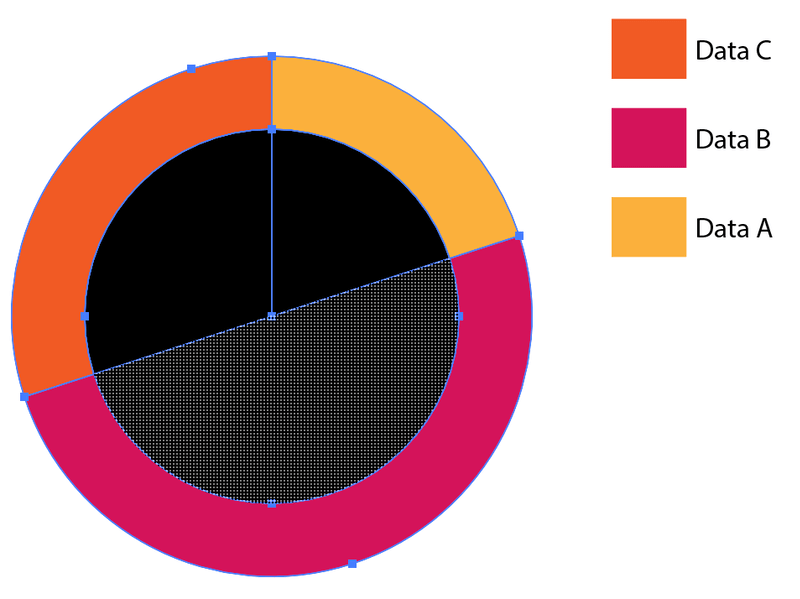
4. korak: Odaberite krug i izbrišite ga nakon što kombinirate oblike.
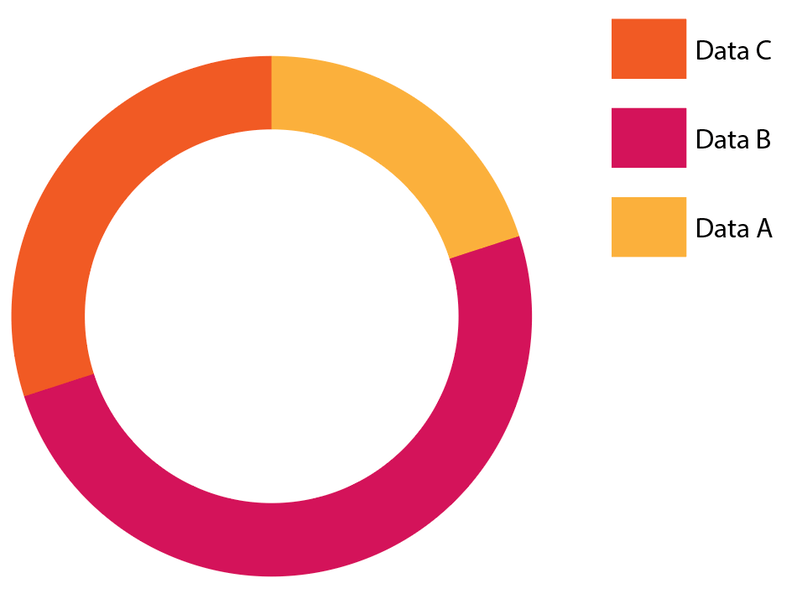
Ako dijagram s krofnama nije dovoljno otmjen, možete napraviti i 3D.
Kako napraviti 3D tortni grafikon
Izrada 3D tortnog grafikona je jednostavno dodavanje 3D efekta vašem 2D tortnom grafikonu. Možete napraviti 3D cijeli grafikon ili samo dio. Slijedite dolje navedene korake i pogledajte kako funkcionira.
Korak 1: Kreirajte tortni grafikon. Po želji možete odabrati promjenu boje prije ili nakon dodavanja 3D efekta.
Koristit ću tortni grafikon iznad da vam pokažem primjer.
Korak 2: Razgrupirajte tortni grafikon dok se svi oblici ne razdvoje kao pojedinačni oblici.
Korak 3: Odaberite tortni grafikon, idite na gornji meni Efekat > 3D i materijali > Ekstrudiranje & Bevel ili možete odabrati 3D (Klasični) način rada ako ste ga bolje upoznati.
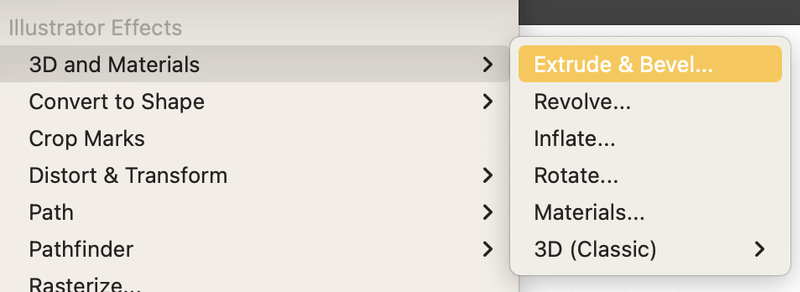
Vidjet ćete 3D verziju tortnog grafikona, a sljedeći korak je podešavanje vrijednosti nekih postavki.
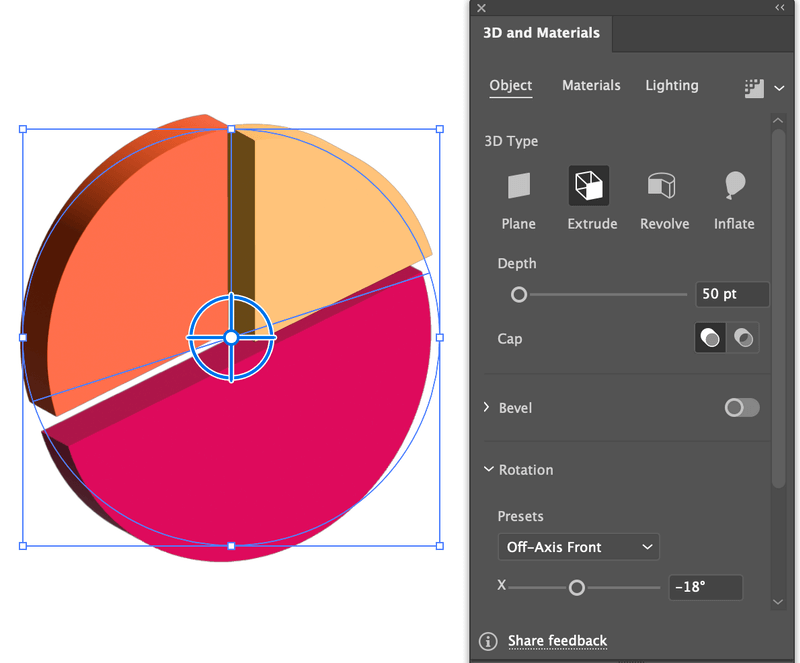
Korak 4: Promijenite vrijednost dubine, što je broj veći, nivo ekstruzije ide dublje. Rekao bih da je oko 50 pt dobra vrijednost.
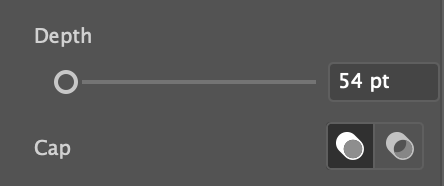
Zatim promijenite vrijednosti rotacije. Postavite obje vrijednosti Y i Z na 0, i prema tome možete podesiti vrijednost X . Također možete kliknuti na određene dijelove za dodavanjerazličite vrijednosti.
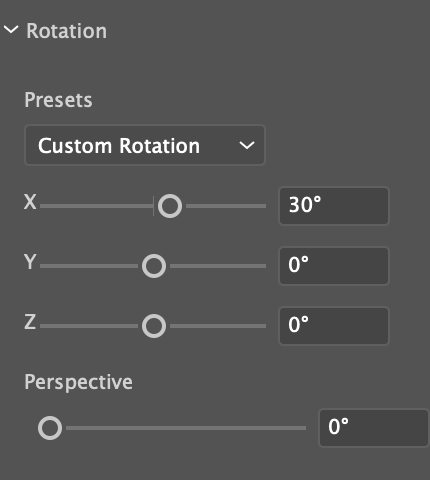
Evo šta sam dobio. Također sam koristio alat Direct Selection da malo pomjerim oblik žute pite.
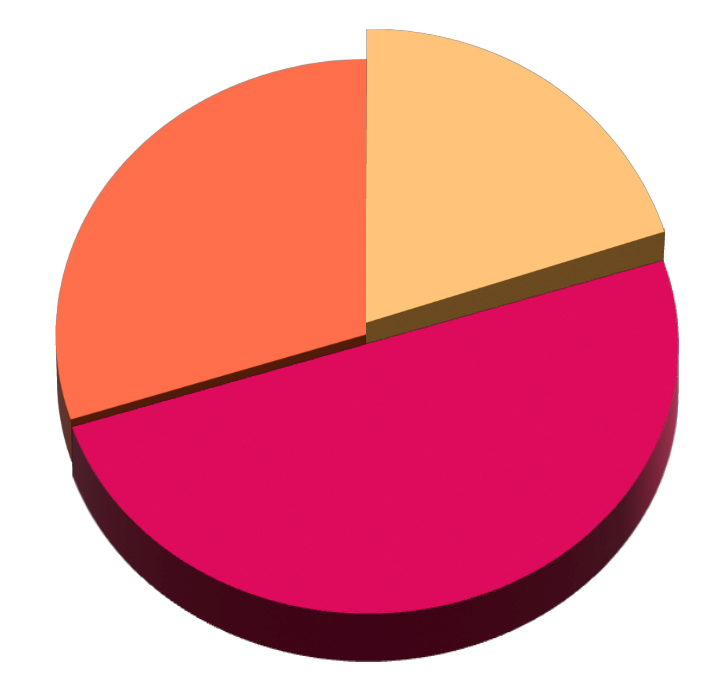
Kada budete zadovoljni izgledom, odaberite tortni grafikon i idite na gornji meni Objekat > Proširi izgled . Ovo će vas izvući iz režima 3D uređivanja.
Zaključak
Možete brzo napraviti tortni grafikon u Adobe Illustratoru koristeći Alat za tortni grafikon i možete ga urediti pomoću alata za direktan odabir . Imajte na umu da vrijednosti koje dodate u tablicu grafikona moraju biti zbir do 100 i dobro je da napravite prekrasan tortni grafikon.

